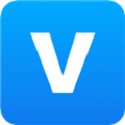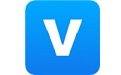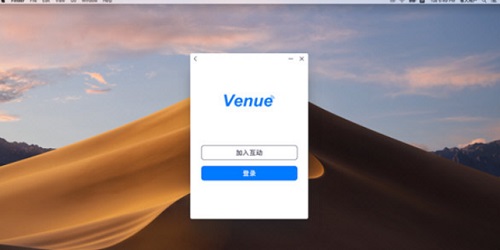Venue Mac正式版是适合中小型企业中使用的视频会议工具。Venue Mac最新版支持5万人同时围观毫无压力!支持桌面共享、支持多人直播、实时云端录制5秒即可回看。Venue Mac还适合企业用户使用,广泛应用于医药行业,支持在电脑上发起会议和加入会议。
{mac3}

Venue Mac软件功能
实时录制
支持服务器实时录制自定义视频布局
自采集、自渲染
自采集、自渲染接口开放,可对接第三方AR、美颜、滤镜
自定义窗口布局
视频窗口布局样式、形状、大小可自定义更改
动态合流
独创动态合流技术,打破传统的P2P网络限制。用户在任何复杂网络情况均可高清互动。?
视频大小流
支持同时发送高清大流和低清小流,接收端根据网络自动订阅
视频设备管理
支持对设备进行闪光灯、对焦、缩放等功能检测
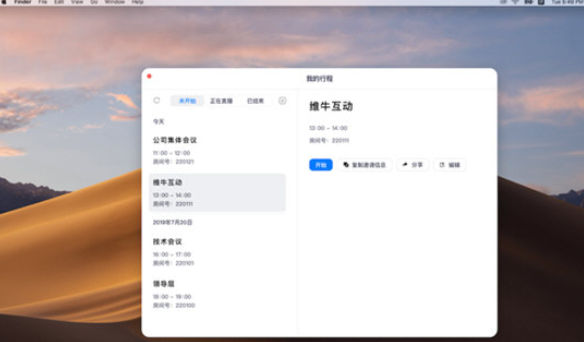
Venue Mac软件亮点
声音清晰流畅高保真
一键直播
简单操作,仅需一台电脑或手机,一键开始直播,摆脱束缚,减少人力和时间成本。可支持40方+同时在线互动。
一键生成专属学习平台,可以接入到企业官网和公众号,帮助企业提升品牌影响力和医生粘性。
云端自动生成合规化报告,告别人力繁琐流程,直击合规痛点,大幅提升公司合规管理的效率。
通过AI大数据精准分析用户数据,帮助企业实时分析生成数据报表,精准分析医生活跃度、观看时长和区域分布,分析潜在客户,形成画像数据。
维牛云可支持一键实时共享屏幕,准确定位分类共享程序画面。
后台实时监控房间会议状况,主账户+子账户管理,满足随时随地视频互动的需求。
主持人和管理员可对一般人员赋予和收回权限,开关音频设备。
可直接分享邀请函或者直播链接,实现广域覆盖,万人围观。
直播间视频实时录制,结束即刻观看回放视频,方便随时观看。
自定义直播房间背景板,直播过程中宣传企业品牌,更好的提升影响力。
支持播放视频精彩时刻的同时,在线即可剪辑视频,实现即剪即用。
支持千人大会直播,百人小人直播,高清无卡顿,可实时互动讨论。
Venue Mac使用说明
调试设备
第一次使用 Venue 开会前,请先连接并进行设备测试,保证开会不因设备问题中断。
1.点击主页上方的用户姓名
2.点击【设置】按钮进入设置界面
3.在【视频】中可选择需要使用的摄像头设备,如未出现预览画面,请确认连接的摄像头设备是否正常
4.在【音频】中可选择连接的麦克风和扬声器并进行设备测试
音视频沟通
1.加入会议后,点击麦克风、摄像头按钮可以随时开、关自己的麦克风和摄像头,当你没有摄像头设备时,则无法开启视频
2.参会成员开启摄像头或麦克风后则出现该成员画面,同屏最多展示 16 方画面
安排会议
点击主页的【安排互动】按钮
2.修改并确认会议主题、会议时间等内容,还可设置密码,保障会议私密性
3.点击【确认】,完成会议安排
邀请参会成员加入会议
1.会议开始前,在【我的行程】处,点击会议名称查看会议详情
2.在会议详情界面点击【复制邀请信息】按钮,复制会议信息并发送给参会成员
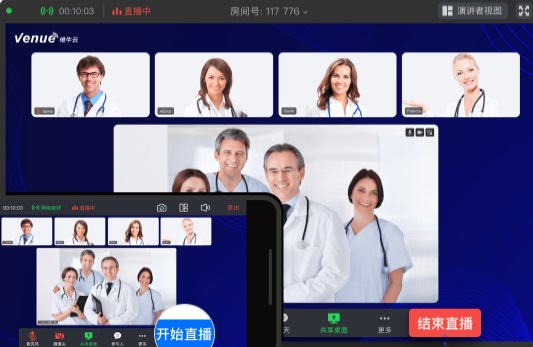
3.会议开始后,也可以直接加入会议,点击会议间底部的【邀请】按钮,复制链接或复制邀请信息发送给参会成员
加入会议
1.会议开始时间前 30 分钟可加入会议
2.受邀的参会成员无需登录,可直接参会:下载并打开客户端后,点击【加入互动】,输入会议 ID 、房间密码和姓名即可加入会议
3.已注册并登录的参会成员在主页点击【加入互动】输入会议 ID 、房间密码加入会议
共享内容
1.主持人可以点击会议间底部的【共享】按钮进行内容共享,支持屏幕共享、白板共享、图片共享
2.共享文件前,可提前将 PPT、excel、PDF、图片等格式文件上传至我的云盘,开会时直接打开共享效率更高
3.共享白板支持画笔、图形工具、文字工具、擦除等功能,同时支持用电脑外接的手写板进行书写
4.屏幕共享时,可选择共享整个电脑屏幕,也可选择已打开的某个程序进行共享
互动交流
1.如果参会成员需要共享内容,或对共享的内容进行标注,主持人可以授予该参会成员共享权限。主持人点击【成员】,打开成员列表,点击【设为主持人】即可完成授权
2.所有参会成员均可在视频窗口下方对话框发送信息进行文字讨论
管理参会成员
主持人可以对会议和参会者进行管理。
1.锁定会议:参会成员到齐后,主持人可锁定会议,会议被锁定后,其他无法再加入此会议
2.全体闭麦:主持人进行全体闭麦操作,开启全体闭麦的同时可选择是否允许参会成员自行开启麦克风
3.关闭所有视频:主持人可关闭所有参会成员的摄像头,关闭所有视频后的同时可选择是否允许参会成员自行开启摄像头,主持人主动开启参会成员摄像头时,会弹框提醒参会人员是否同意开启摄像头。
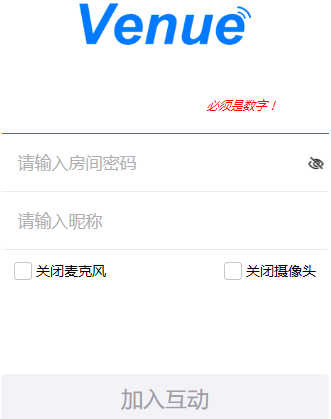
4.禁止参会成员文字讨论:主持人可禁止参会成员进行文字讨论
Venue Mac更新日志
1.修复BUG,新版体验更佳
2.更改了部分页面
番茄下载站小编推荐:
Venue Mac安装非常简单、功能强大,且无安装垃圾,特地推荐给大家,欢迎大家下载!本站还有{recommendWords},供您下载!